비쥬얼 스튜디오 2019 다운로드 및 설치 (Visual Studio 2019)
- 컴퓨터
- 2021. 4. 16.
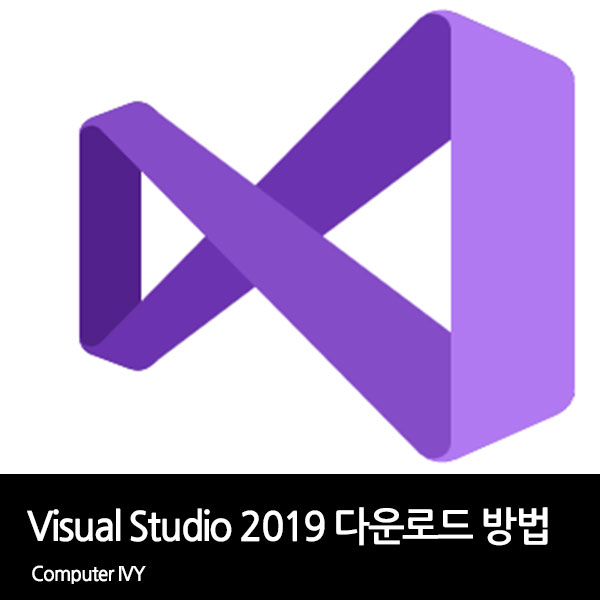
기본적인 프로그래밍을 하기위해서는 컴파일러래밍을 하기위해서는 통합개발환경이 필요합니다.
통합개발환경중 학생, 오픈 소스 개발자, 개인 개발자에게 무료로 사용할 수 있는 마이크로 소프트 비쥬얼 스튜디오가 있습니다.
이번에는 비쥬얼 스튜디오 2019 (Visual Studio 2019) 다운로드 및 설치 방법에 대해서 알려드리려고 합니다.
비쥬얼 스튜디오 2019 (Visual Studio 2019)의 요구 사양은 아래와 같습니다.
|
비쥬얼 스튜디오 2019 (Visual Studio 2019) 요구 사양 |
|
|
CPU |
1.8Ghz 이상의 쿼드코어 이상 |
|
RAM |
2GB 이상 (8GB 추천) |
|
하드 디스크 공간 |
설치 항목에 따라 다르지만, 최소 800MB 최대 210GB |
|
저장장치 |
원활한 속도를 위해 SSD 추천 |

▲ 우선 하단에 있는 링크를 통하여 비쥬얼 스튜디오 2019 (Visual Studio 2019) 다운로드 페이지로 이동하신 후 커뮤니티 부분에 있는 "무료 다운로드"를 클릭하여 비쥬얼 스튜디오 인스톨러를 다운 후 실행합니다.
비쥬얼 스튜디오 2019 (Visual Studio 2019) 다운로드 페이지 바로가기
Windows 및 Mac용 Visual Studio 2019 다운로드
Visual Studio Community, Professional, Enterprise를 다운로드하세요. 지금 Visual Studio IDE, Code 또는 Mac을 무료로 사용해 보세요.
visualstudio.microsoft.com

▲ 비쥬얼 스튜디오 인스톨러를 실행하면 위와 같이 파일을 가져오는 중입니다. 메세지와 함께 로딩이 시작됩니다.
위 작업은 1분 이내에 완료됩니다.
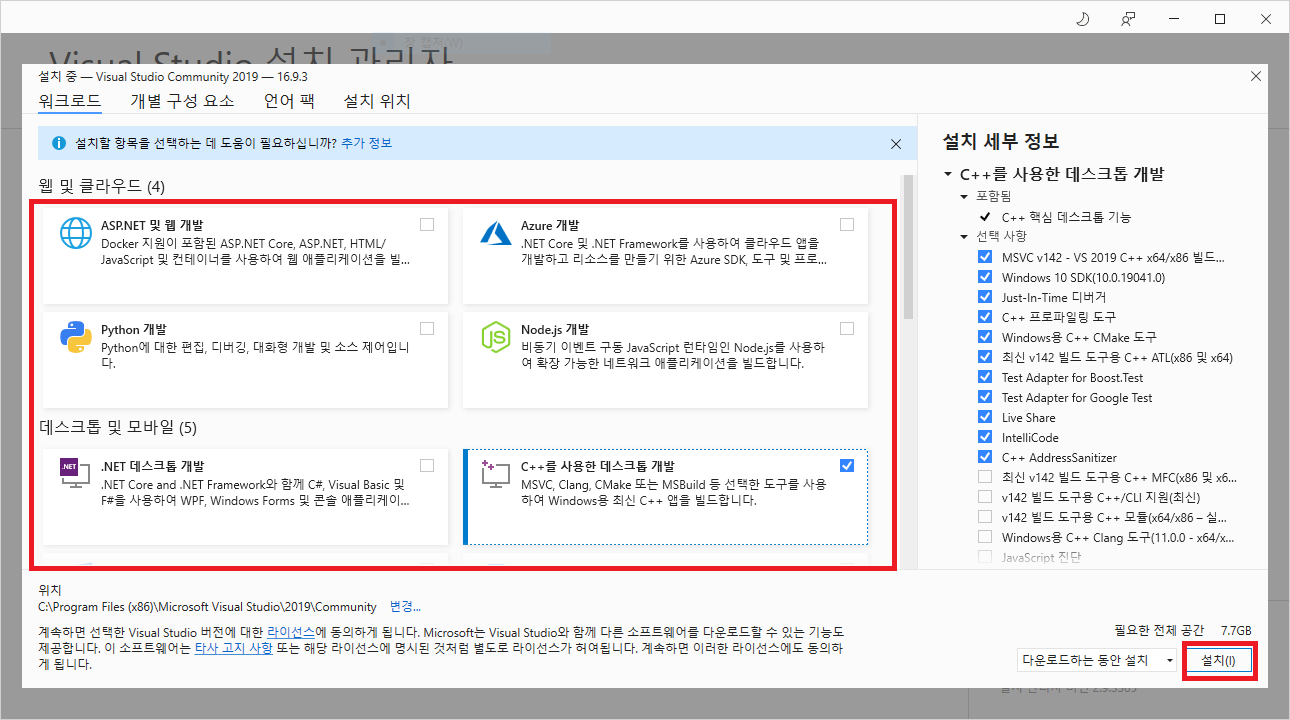
▲ 비쥬얼 스튜디오 인스톨러가 실행되면 위와 같이 자신이 원하는 설치 항목을 고르는 창이 나타나는데요.
C++ 를 사용할 예정이므로 C++를 사용한 데스크톱 개발에 체크를 한 후 우측 하단에 있는 "설치"를 클릭했습니다.
(만약 파이썬을 사용한다면 Python 개발에 체크하신 후 설치를 하시면 됩니다. 물론 중복 체크도 가능합니다.)
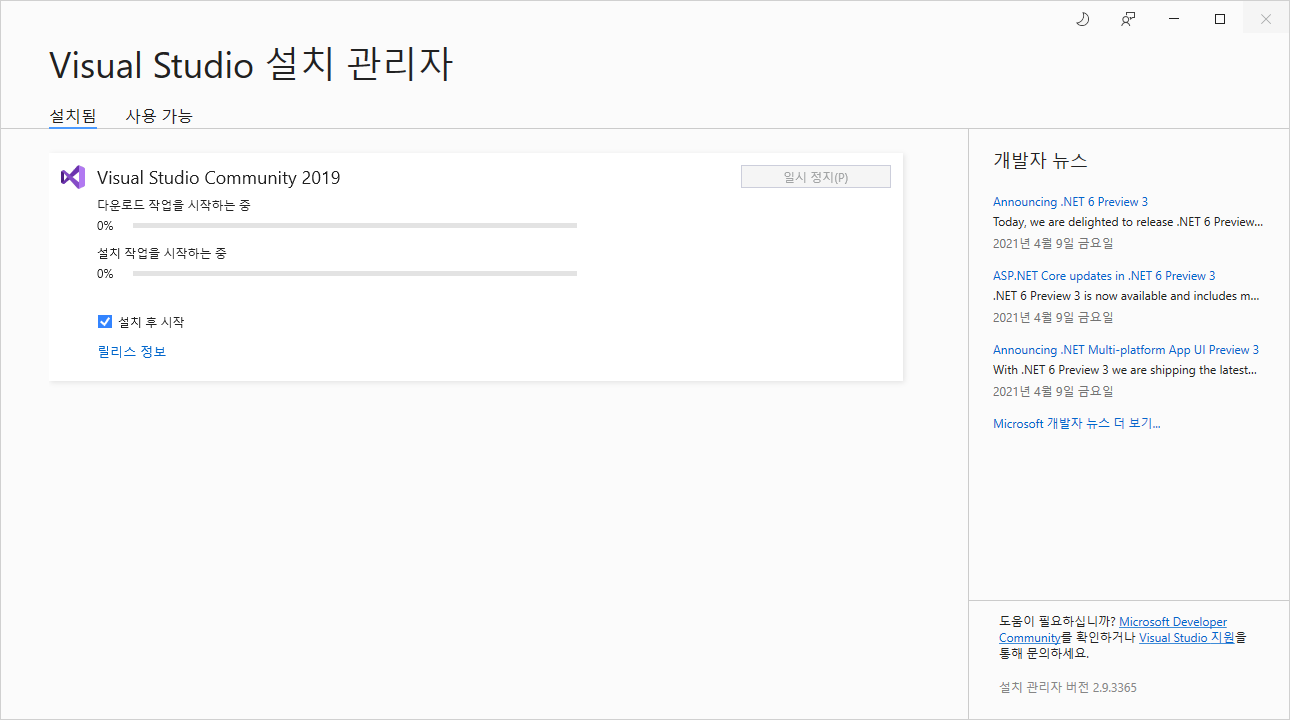
▲ 설치할 할목을 선택하신 후 설치를 클릭하시면 위와 같이 다운로드 및 설치가 진행됩니다.
다운로드와 설치를 동시에 진행하기 때문에 시간이 좀 소요됩니다.

▲ 비쥬얼 스튜디오 2019 (Visual Studio 2019) 설치가 완료되면 PC를 재시작 하신 후 간단한 설정을 완료하시면 위와 같이 정상적으로 실행 됩니다.
(프로그램 설치 후 PC는 꼭 재부팅 해주셔야 정상 실행이 가능합니다.)
'컴퓨터' 카테고리의 다른 글
| NET Framework 완전 삭제 제거 프로그램 (0) | 2021.04.23 |
|---|---|
| 엑셀 파일 안열림 해결 방법 (0) | 2021.04.21 |
| 윈도우10 동영상 자르는 방법 (0) | 2021.04.08 |
| 웹페이지 파일 여러개 동시에 다운로드 받는 방법 (웹파일 한번에 다운) (0) | 2021.04.08 |
| 윈도우10 아이콘 체크 박스 없애기 방법 (0) | 2021.04.08 |